Zusammenfassung:
- Vollbildschirm:
Print-Screen(einfügen in Bildbearbeitung) oderWindows + Print-Screen(automatisch speichern). - Aktives Fenster:
Alt + Print-Screen. - Ausgewählter Bereich:
Windows + Umschalttaste + S. - Snipping Tool: Suche nach „Snipping Tool“ oder „Ausschneiden und Skizzieren“.
- Xbox Game Bar:
Windows + G.
*bei einigen Laptops ist anstatt der [Druck]-Taste die Kombination [Fn]-Taste + [PrtScn]
Es gibt mehrere Methoden, um Screenshots auf einem PC zu machen, abhängig von deinen Anforderungen und der Art des Screenshots, den du erstellen möchtest. Hier sind die gängigsten Methoden:
1. Screenshot des gesamten Bildschirms
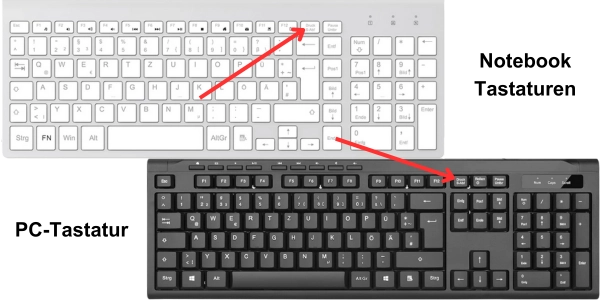
- Taste:
Print Screen(PrtScn):- Drücke die
Print-Screen-Taste auf deiner Tastatur. Dadurch wird ein Screenshot des gesamten Bildschirms erstellt. - Der Screenshot wird in die Zwischenablage kopiert. Du kannst ihn dann in ein Bildbearbeitungsprogramm (z. B. Paint) einfügen (
Strg + V) und speichern.
- Drücke die

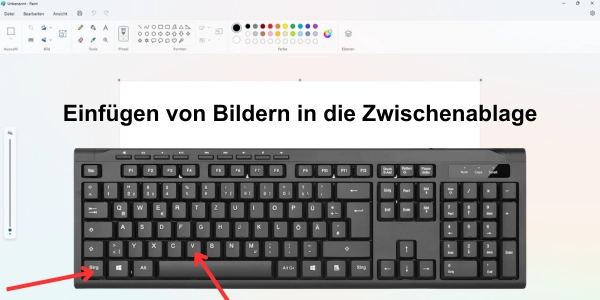
2. Screenshot des aktiven Fensters
- Tastenkombination:
Alt + Print-Screen:- Drücke
AltundPrint Screengleichzeitig. - Dadurch wird ein Screenshot des gerade aktiven Fensters erstellt.
- Der Screenshot wird in die Zwischenablage kopiert, und du kannst ihn wie oben beschrieben einfügen und speichern.
- Drücke
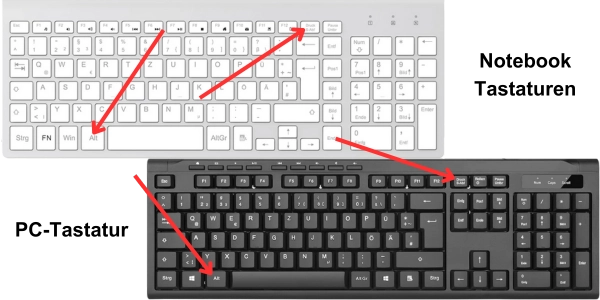
3. Snip-&-Sketch-Tool (Windows 10/11)
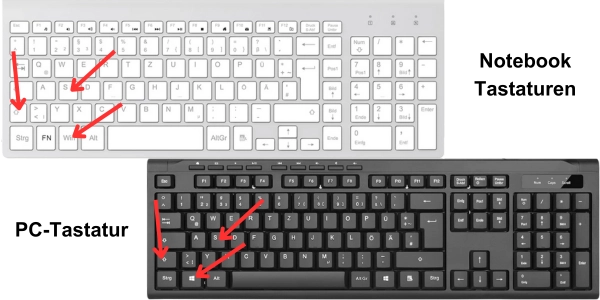
- Tastenkombination:
Windows + Umschalttaste + S(Snipping-Tool bzw. Ausschneiden und Skizzieren):- Drücke
Windows + Umschalttaste + S. Der Bildschirm wird leicht abgedunkelt und der Cursor ändert sich zu einem Fadenkreuz. - Wähle den Bereich aus, den du aufnehmen möchtest, indem du mit der Maus darüber ziehst.
- Der ausgewählte Bereich wird in die Zwischenablage kopiert. Du kannst ihn in ein Bildbearbeitungsprogramm einfügen oder das integrierte Tool „Ausschneiden und Skizzieren“ verwenden, um ihn zu speichern.
- Drücke
Ähnliche Artikel: Was ist die Umschalttaste am PC?
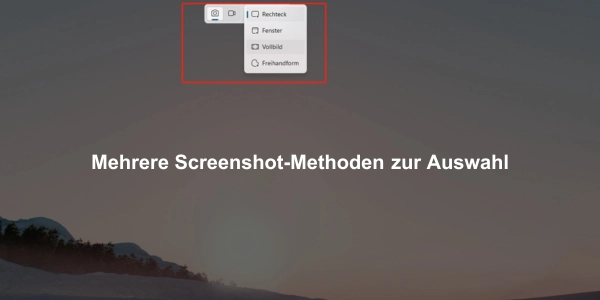
4. Screenshot speichern und automatisch speichern
- Tastenkombination:
Windows + Print-Screen:- Drücke
Windows und Print-Screen. Der gesamte Bildschirm wird aufgenommen und der Screenshot wird automatisch als Datei gespeichert. - Du findest den Screenshot im Ordner Pfad:
C:\Benutzer\[Dein Benutzername]\Bilder\Screenshots
- Drücke
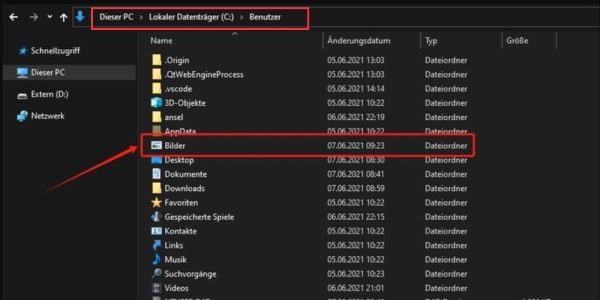
5. Snipping-Tool verwenden (Windows 10/11)
- Snipping Tool (Windows 10):
- Suche nach „Snipping Tool“ in der Windows-Suche und öffne es.
- Klicke auf »Neu« und wähle den Bereich aus, den du aufnehmen möchtest.
- Speichere den Screenshot über das Menü.
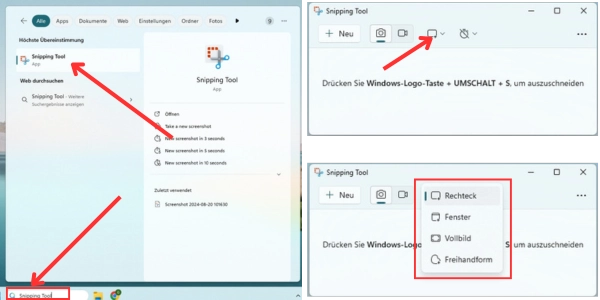
6. Xbox Game Bar (Windows 10/11)
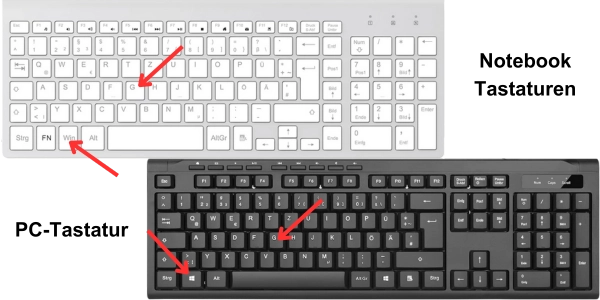
- Tastenkombination:
Windows + G:- Diese Kombination öffnet die Xbox-Game-Bar.
- Klicke auf das Kamera-Symbol oder drücke
Windows + Alt + Print-Screen, um einen Screenshot aufzunehmen. - Screenshots werden im Ordner „
Videos > Captures“ gespeichert.
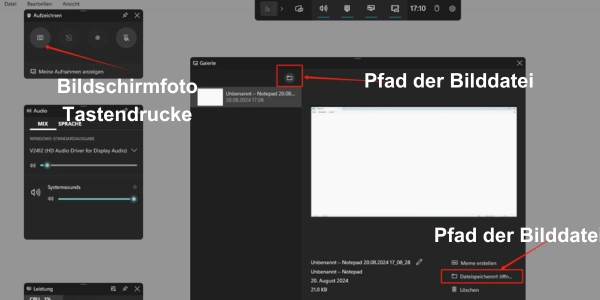
Ähnliche Artikel: Wo finde ich Screenshots auf dem PC?




























